Introduction
Cet article décrit le processus d'installation du code d'autorisation sur un périphérique.
Conditions préalables
Exigences
Avant de commencer, assurez-vous que vous :
- Génération du code d'autorisation dans Cisco Smart Software Manager (CSSM) (Pour générer le code d'autorisation dans CSSM, reportez-vous à la section Comment réserver des licences (SLR).)
- Placez le fichier avec le code d'autorisation dans le système de fichiers local du périphérique ou sur un serveur FTP - effectué.
Composants utilisés
Les informations de ce document ont été créées à partir de Catalyst 9300 avec IOS version 16.12.05b dans un environnement de travaux pratiques spécifique. Si votre réseau est en ligne, assurez-vous de bien comprendre l’incidence possible des commandes.
Installation du code d'autorisation sur un périphérique
Étape 1 :
Connectez-vous au système d’exploitation interréseau (IOS) du périphérique avec l’identifiant et le mot de passe à l’aide de l’un des clients ou de la console.
Résultat de l'étape : vous passez en mode utilisateur.
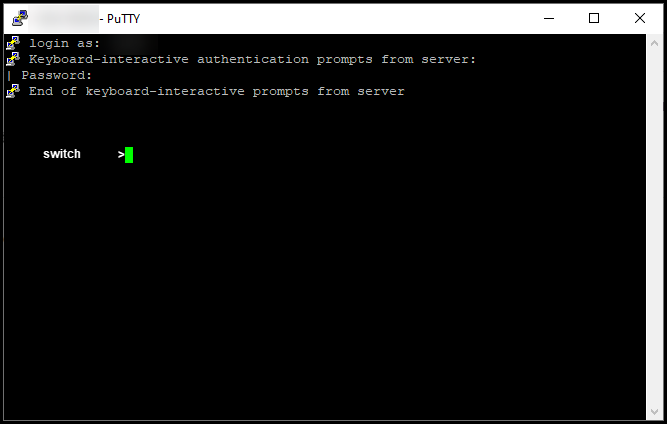
Étape 2 :
Entrez la commande enable dans la ligne de commande, puis tapez le mot de passe pour accéder au mode d’exécution privilégié.
Résultat de l'étape : vous passez en mode d'exécution privilégié.
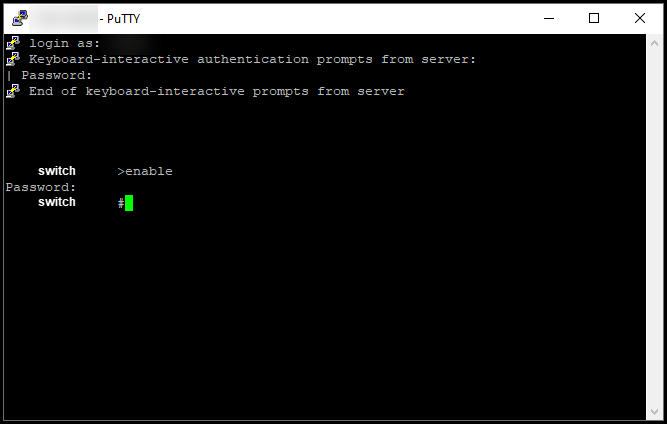
Étape 3 :
En mode d'exécution privilégié, entrez le fichier d'installation de réservation intelligente de licence {flash:filename | tftp://filepath} .
Résultat de l'étape : le système affiche le résultat du fichier d'installation de réservation. L'instance de produit de votre périphérique ne se synchronise pas avec le CSSM, et l'instance de produit ne partage donc pas non plus les informations d'utilisation de licence avec le CSSM.
Remarque : si le système affiche la sortie d'échec de l'installation de réservation, vérifiez que vous avez placé le fichier avec le code d'autorisation dans le système de fichiers local du périphérique ou que vous avez fourni un chemin d'accès réseau au périphérique pour télécharger le fichier avec le code d'autorisation.
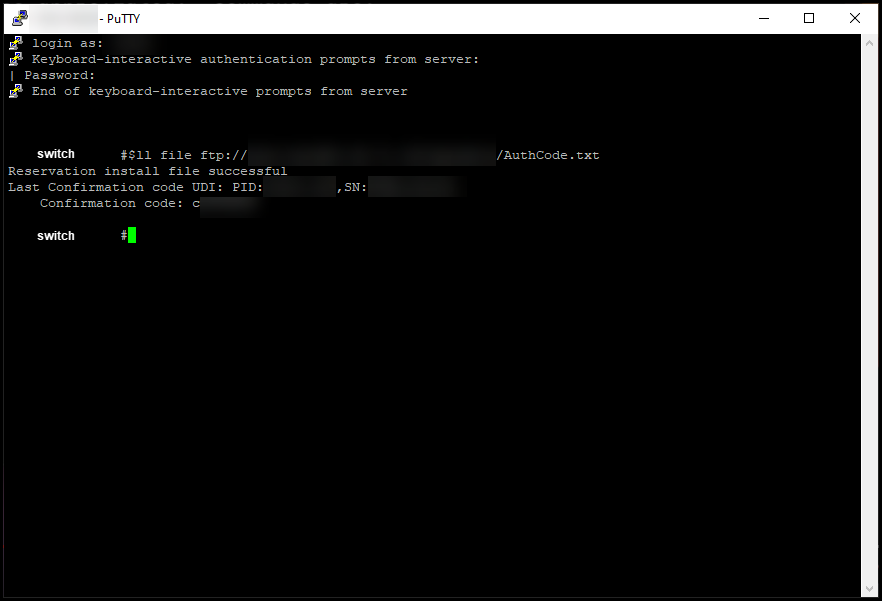
Vérifier
Utilisez cette section pour confirmer que vous avez correctement installé le code d'autorisation sur un périphérique.
Option 1 :
Étape de vérification : en mode d'exécution privilégié, entrez la commande show license status.
Résultat de l'étape : le système affiche l'état de l'autorisation de licence comme AUTORISÉ - RÉSERVÉ [date].
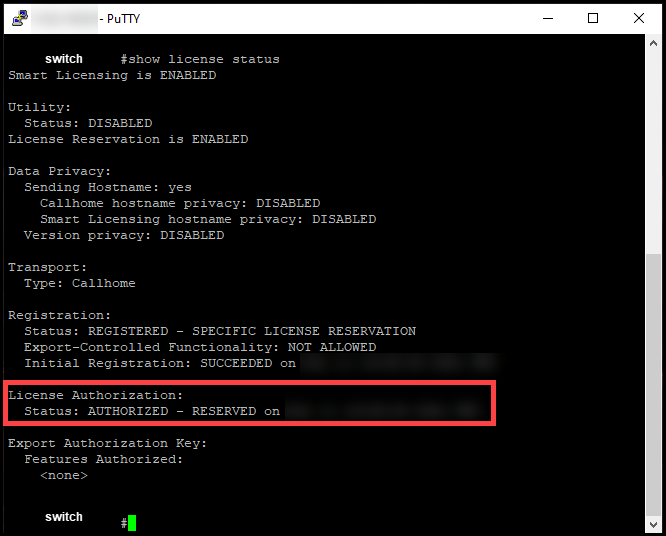
Option 2 :
Étape de vérification : en mode d'exécution privilégié, entrez la commande show license summary.
Résultat de l'étape : le système affiche l'état de l'autorisation de licence comme AUTORISÉ - RÉSERVÉ.
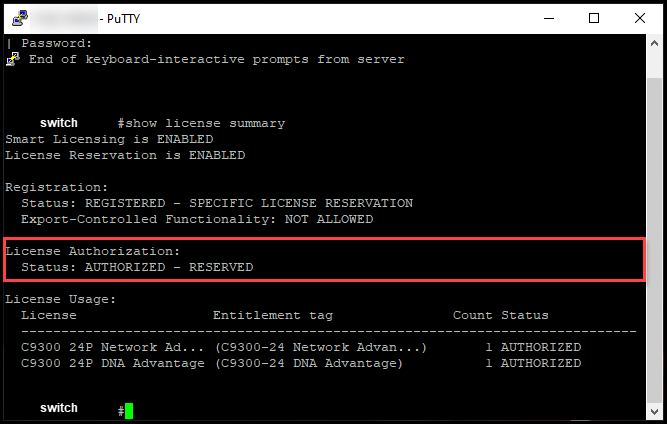
Dépannage
Si vous rencontrez un problème lors de l'installation du code d'autorisation sur un périphérique, ouvrez un dossier dansSupport Case Manager (SCM).
Informations connexes
Comment activer le reflex préinstallé en usine sur un compte Smart
Comment savoir si le compte Smart est activé pour le reflex
Comment identifier les produits qui prennent en charge le reflex
Comment obtenir le code de demande de réservation
Comment réserver des licences (SLR)
Comment mettre à jour la réservation de licence (SLR)
Transfert d'une instance de produit (SLR)
Comment transférer des licences entre des comptes virtuels (SLR)
Réhébergement des licences à partir d'un produit défaillant (SLR)
Comment obtenir le code de retour de réservation
Comment supprimer une instance de produit (SLR)
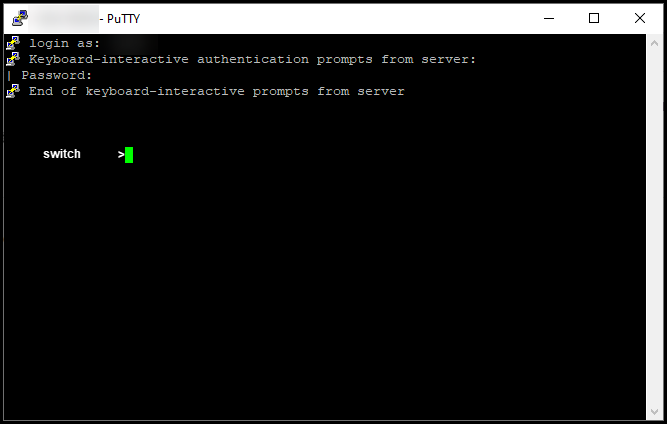
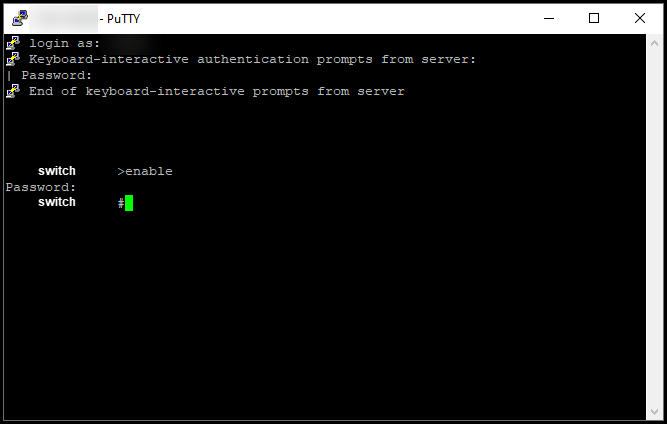
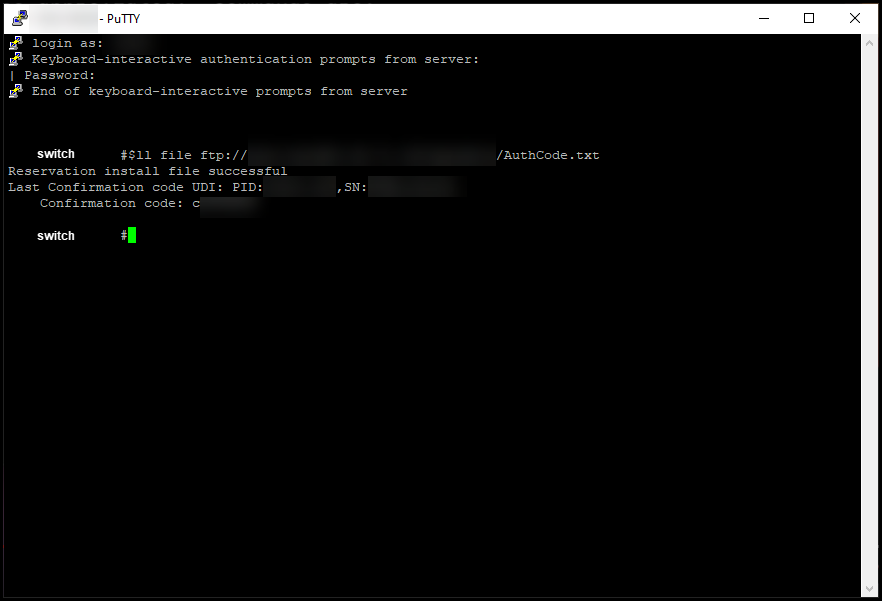
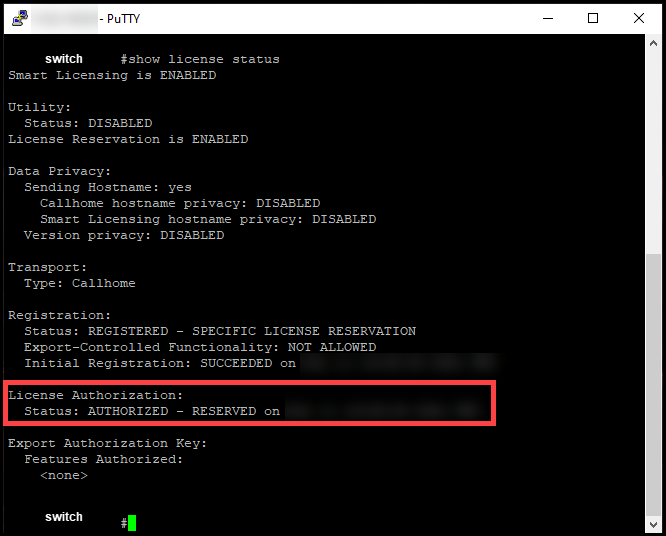
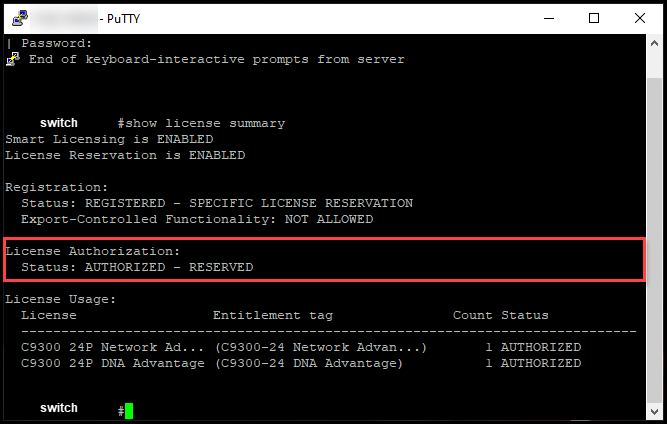
 Commentaires
Commentaires